电脑重装黑屏不进系统怎么办 笔记本重装系统黑屏进不去处理方法
更新时间:2022-11-19 10:05:00作者:runxin
当用户在长时间使用电脑的过程中,如果遇到一些系统故障无法解决时,往往会采用重装系统的方式来处理,可是有些用户的笔记本电脑在重新系统的过程中,却总是进不去系统,对此电脑重装黑屏不进系统怎么办呢?这里小编就来告诉大家笔记本重装系统黑屏进不去处理方法。
具体方法:
1、进入主板BIOS将安全启动secure boot关闭:重启电脑后不断地按键盘右下角的“Del”键即可进入, 一般笔记本都为“F2”键(如果F2键进不去可咨询厂商如何进入BIOS)。
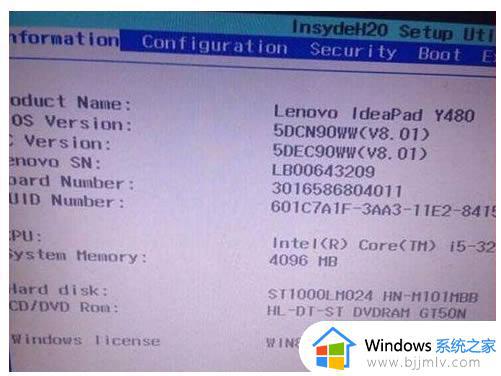
2、找到 Secure Boot 选项,并关闭它,按键盘上下左右键选择各个导航夹,一般在“Security”导航夹内可以找到SecureBoot选项,如下图所示。
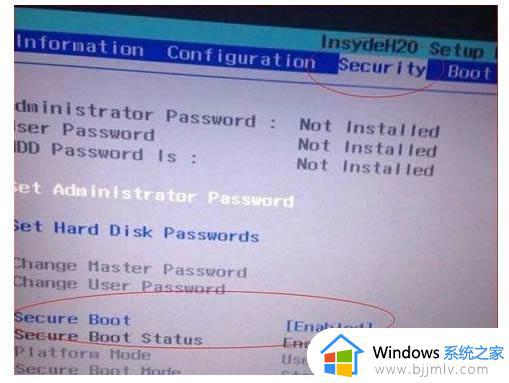
3、后边的“Enabled”表示SecureBoot是开启的状态,我们按键盘下键跳到这个选项,按回车键弹出如下图。再按键盘上下键,选中“Disabled”,意思是关闭SecureBoot,选中后按回车键,然后按“F10”键并按回车键确认则保存BIOS配置。
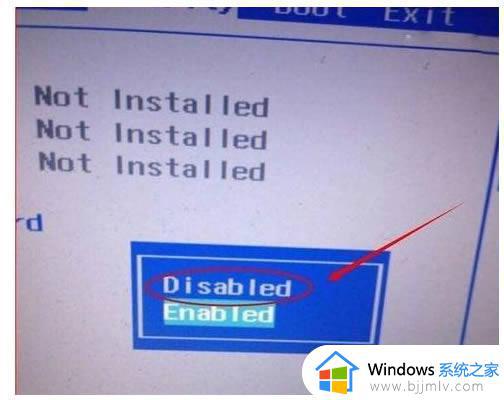
上述就是小编告诉大家的笔记本重装系统黑屏进不去处理方法了,还有不清楚的用户就可以参考一下小编的步骤进行操作,希望能够对大家有所帮助。
电脑重装黑屏不进系统怎么办 笔记本重装系统黑屏进不去处理方法相关教程
- 电脑重装后重启无法进入系统怎么办 重装电脑重启后进不去系统处理方法
- 笔记本电脑重装系统后电池用不了怎么办 笔记本重装系统电池不能用了如何解决
- 笔记本重装系统后没有wifi为什么 笔记本重装系统后没有wifi图标不见了如何修复
- windows进系统黑屏怎么办 window系统黑屏一直进不了系统怎么解决
- windows系统进系统后黑屏怎么办 windows电脑进系统就黑屏怎么解决
- 电脑无限蓝屏重启系统进不去怎么办 电脑开机蓝屏无限循环重启修复方案
- 电脑重启后一直进不了系统怎么办 电脑重启后进不了系统修复方法
- 笔记本突然黑屏了怎么办 笔记本电脑突然黑屏了修复方法
- 电脑开机进系统后黑屏怎么办 电脑开机进入桌面后黑屏修复方法
- u盘重装系统无法进入pe界面怎么办 u盘装系统进不了pe如何解决
- 惠普新电脑只有c盘没有d盘怎么办 惠普电脑只有一个C盘,如何分D盘
- 惠普电脑无法启动windows怎么办?惠普电脑无法启动系统如何 处理
- host在哪个文件夹里面 电脑hosts文件夹位置介绍
- word目录怎么生成 word目录自动生成步骤
- 惠普键盘win键怎么解锁 惠普键盘win键锁了按什么解锁
- 火绒驱动版本不匹配重启没用怎么办 火绒驱动版本不匹配重启依旧不匹配如何处理
热门推荐
电脑教程推荐
win10系统推荐